
こんにちは、岩水トシヤです
今回は新参者の身ですが私のブログ執筆環境をご紹介してみようと思います。
ざっくりとこんな方やこういう事に興味ある方の為になる記事だと思います。
- このブログに至るまでの来歴
- WordPressでブログ作ってる
- Windowsで執筆してる
- iPadOSでも執筆する
- マークダウンエディタを使う
- 画像編集はなるべく無料か買い切りで済ませる
それではどうぞ。
このブログ(ピザ豚ログ)に至るまでの来歴
箇条書きで概ね時系列で来歴を書いてみたいと思います。
- 00年代初期にPCに触れる(Windows98から)
- HTML/CSSやC言語の基礎を学ぶ
- 中学卒業記念で自作PCをする(周りは写メールで喜んでた)
- C言語は独学で挫折する(まだC#が出始めた時勢)
- HTML/CSSはFrameタグでのメニューページ分割がナウかった
- テーブルデザインでサイト作った事もあった
- ブログが出始めた頃は「この新参者が」と小馬鹿にしていた
- mixiの利便性に流されてポエミーな日記を垂れ流す(タイピング力と文章力強化)
- 1ヶ月くらい、どこかも忘れたけどブログ作ったこともあった
- そのブログは弄りたい場所が全く弄れなくてつまらなくて断念
- 10年近く空白期間があって、今回のWordpressブログ開設(2018年)
- 「え、忍者ツールって今主流じゃないんですか?」
- Google Analytics、、、なんだこの便利なものは!!
- Google Adsense、、、敢えて広告を貼って収益にするのか!
- 外面を弄るのも楽しいけど、やっぱり本文(中身)が大事よなと気付く
- ちょうどダイエットと自転車を頑張ってたので、記録帳代わりにブログを書き始めるも長続きせず(2記事/月 程度)(2018年、2019年)
- 2021年になってYoutubeチャンネル開設や、HSPの公言など違うネタが増えてきたのでブログ再開
そんな私でございます。
WordPressでブログを作ってます
今ははてなブログやNoteや有名なアメブロなど、色々な文字表現サイトがあって、そのどれもが何かしらの収益を得られるようになってると思います。
その中でも私はレンタルサーバーを借りて、Wordpressを好んで使ってます。
主だった理由はこちらです。
- 自分で細かいところまで弄れる
- サーバーを借りて、自分のドメインを持つことは煩雑なことでなく、メリットと思ってる
- 00年代はじめにHTML/CSSについて勉強してるので色々弄れないのが逆にイライラしてた
- この20年近く、他ブログ様を拝見していても「このサイドバー構成はこうした方が良い」とか指摘はしないけど思うところは多々あった
要は「自分で隅から隅まで弄れる」という所に惹かれて使っています。
使用テーマは以前はSimplicity2を使っていましたが、2021年になった頃からSearch Consoleからパンくずリストエラーを吐かれていました。
なので今はCocoonを使っています。
至って普通のブログスタイルですね。
Windowsで執筆してます
元々ゲーム大好きなのでWindowsは母艦としてバリバリ活用しています。
箇条書きにも書きましたが、初めてのマイパソコンは自作PCです(WindowsXP まだネット接続ツールがダイヤルアップ用だった頃)
我が家初のホームパソコンはWindows98でした。
そんな訳で中学卒業してから(今となっては残ってるパーツは1つも無いですが)自作PCをしながらWindows母艦で諸々の作業を行っています。
Windowsの利点
利点は、困った時に情報がネット上にいくらでも転がってる点ですね。
よほどマイナーなオープンソースソフトウェアを使うでもない限り、誰かしらはブログなりで情報発信してますので、検索力がちゃんとしてれば欲しい情報は大体入手できます。
後は動作の重い軽いや言語の壁はともかく、多種多様なソフトがあるので探そうと思えば自分に合ったソフトを使えるのも魅力です。
キーボードの選択肢が幅広いのも利点になります。

現在はアイキャッチ画像にも使用している、Anne pro 2という60%メカニカルキーボードを使用していますが、他のいわゆるメンブレン方式のキーボードには戻れない効率で文章を叩き込んでいます。
このキーボードはBluetooth接続も可能なので他のOSでも動くはずですが、Windowsを基準に作られているものが多いので安心して使えます。
使用してきたキーボードについての記事はこちらを御覧下さい。
iPadOSでも執筆してます
私はHSS型のHSPです。
いきなりのアルファベットでびっくりするかと思うので日本語で言うと、「刺激追求型」の「超繊細な人」です。
刺激が好きなのに繊細なので、日常でいつも疲れてます。
なぜ、急にどうした?となるかもしれません。
えーとですね、何が言いたいかというとスマホなどの情報端末が出始めた頃ってPCオタクからすれば「PCあればガラケーで良いでしょ」ってのが結構多い意見だったんです。
そんな中で私は地元の友だちの中でいの一番にiPhone3GSを契約して所持し始めます。
刺激が欲しかったんですね。
そしてぬるぬる動くスクロールなどの些細な事に酷く感激して(HSPの特徴です)、スマホ端末大好きになりました。
その後もiPhone4Sを使っていましたが、「そろそろAndroid使っても(性能的に)大丈夫かな?」と思って、スマホはAndroid派になりました。
私はスマホとiPhoneを分かってて混同してるタイプです。どっち信者とかないですね。WindowsもLinuxもiOSもAndroidもiPadOSも使います。
多様性万歳。
昔HTML/CSSでWebサイトを作っていた時なんて確認環境が自分のWindowsしか無かったので苦労したと共にモチベーションがすごい下がったりしました。
タブレットの始まり
そして2017年に「タブレット端末欲しいな」とまた刺激追求の性質が出てきてiPad proを契約します。
そのままタブレットを手放す事は無く、現在M1チップを搭載した2021年式のiPad proを使っています。
性能だけを見ればiPadとかiPad Airでも十分なのは分かってるんですけど、HSPの繊細さが120Hz液晶を選んでしまうんです、、、
当時はガチャガチャゲームをヌルサクで動かすために使用していましたが、現在ではほとんどガチャガチャゲームをやらなくなってしまいました。
今は文書作成とKindleアプリで本を読んだり、余りやってないですがクリスタでお絵かきするのに使っています。
文書作成はブログの執筆を含みます。
iPadOSの利点
なんといっても持ち運んで作業出来る所です。
スマホより画面が大きくて見やすい、ノートパソコンよりは小さく軽いです(最近のネットブックだと負けてそうですが)
ノートパソコンと違って充電も長持ち、危なくなってもスマホのモバイルバッテリーと共用出来る。
なんだかんだで歴史もあるので情報も入手しやすいです(ネットブックだと販売台数によって情報が全くない可能性もありますよね)
アップデートが進んだことによって、画像編集も動画編集も音楽編集も出来ちゃう点も見逃せません(やるとは言ってない)
Mac Book Air持ちには負けますが、一応林檎マークを見せびらかしながら茶店で作業したりも出来ます(ただの見栄)
マークダウンエディタを使ってます
今までデバイスで共有するメモといえばEvernoteで、後からブロックエディタとかで記事を書くようなスタイルだったかもしれません。
ですが最近はWindows,Android,iPadと3機種で使うようになるとサブスク契約が必須になり、そんな欲しい機能も無いので使わなくなりました。
本当に文字だけのクラウド共有軽量メモ帳だったら、クラウド保存可能なマークダウンエディタは使いやすいと思います。
物によってはチームで編集したり出来ますからね。
今まで使ってきたMarkdownエディタの来歴はこちらの記事を御覧下さい。
使用エディタはInkdrop
現在はInkdropというエディタを使用させて頂いています。
まだ試用期間中ですが概ね満足出来る仕様なので、ブログの収益がもし数十円でも安定してくるようならサブスクリプション契約しても良いかなとは思ってます。
開発者が日本人(ただしソフトは対海外で作られているのでUIも使用言語も英語が多いです)なのも万が一の場合安心出来ますね。
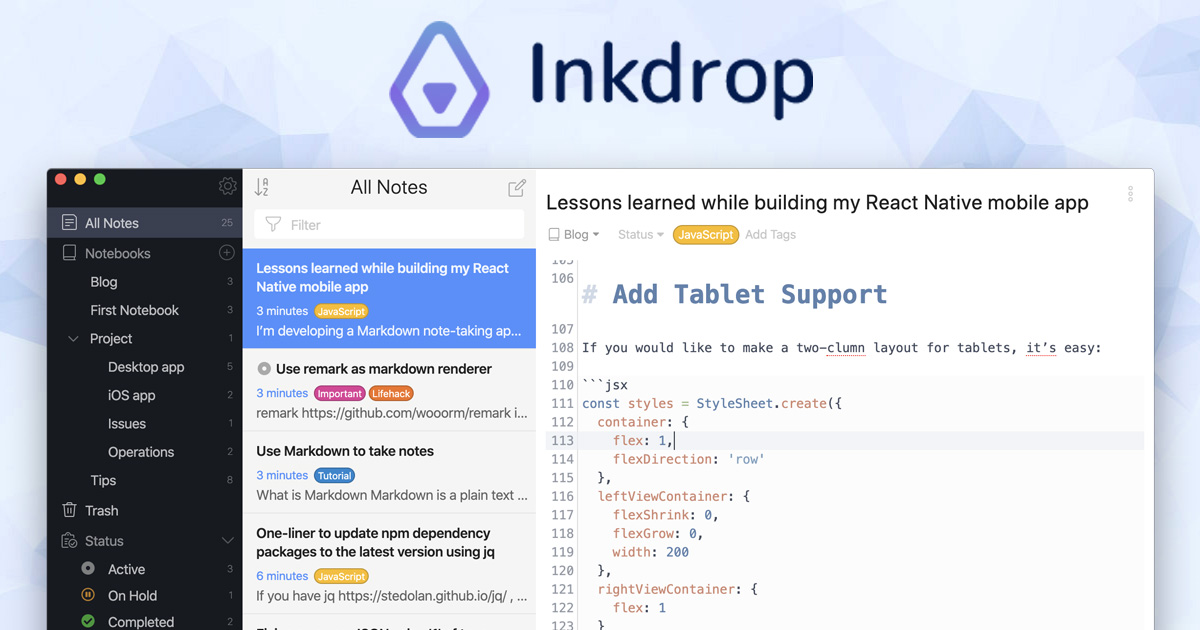
マークダウンエディタで書いた後は?
エディタ上の本文をまるごとコピペして、Wordpressのブロックエディタ本文に思いっきり貼り付けします。
それだけでH1タグのタイトルが本文に入ってる程度でほぼ上手にブロック化してくれます。
Gutenberg出始めのクラシックブロック化とはもう違いますね。
ここからアイキャッチ画像を作ったり、画像を差し込んだり、リンクを貼ったりなど、メディア関係の作業が入っていきます。
それまではひたすらエディタで文字だけ打ち込んでいます。余計な画像とかは一切入れ込みません。
そうじゃないとInkdropのクラウドスペースが圧迫されるというのもありますけどね。
文字だけをひたすらカタカタしてると気持ちいいですよ。
マイクラでブランチマイニングしてるような感じです。ただただ無心です。
タイピング力について
結局ブログ書きというのは文字打ち(タイピング)の能力によって投稿の早さが左右されます。
元々私のタイピングはe-typingというタイピング能力測定サイトで腕試しを400点は超えられる程度には早いので、ブログの記事を書くくらいなら問題ない速度を出せています。
職場の人やキーボード叩くのが仕事の人にやらせても概ね~300くらいの方が多いので、少しは早い方だと思ってます。
勿論もっと早く打てる人が居るのは重々承知の上です。
タイピング以外について
でもブログってタイピング早いだけじゃ成り立たないですからね。
文章力とか、構成とか、後から見直して修正する能力とか、タイピングスキルだけ見ても色々ありますからね。
どちらかというと国語力も同じくらい必要だと思います。
私は隣の行が気になってしまって情報が整理出来ないので読書は嫌いなのですが、HSPなので微妙な文言の違いによる相手に与えかねない印象には殊更気を付けながら文章を打ってます。
敢えて突っかかる言葉遣いしたりもしますけど、これは面倒になって何も考えてないだけですね。
画像編集ソフトはこれ使ってます
ブログを彩る要素として重要な画像。
その編集ソフトをご紹介します。
Windowsでは
GIMP一択じゃないでしょうか。
お金が稼げてるならPhotoshopなどでもいいですが、お金がなくて困っているならGIMPオススメです。
オープンソースなので無料ですし、探せば情報も結構出てきます。
Photoshopには劣るけど、似たような機能を無料で使えるソフト、と書けばオススメ具合が分かるでしょうか。

読み方はギンプでもジンプでもどっちでもいいみたいです(wikipediaより)
iPadOS(モバイル端末)では
複数のアプリを駆使します。
Pixelmator
編集自体はPixelmatorという有料買い切りのソフトを使っています。
キャンバスサイズを変更しながら画像を編集出来るので重宝していました(過去形)
2021年現在は画像関係はほぼ全てWindowsにおまかせしてるのでほとんど使いません。
2018年のブログ開設当初は、本当に全てをiPad proだけで完結させようとしていたので導入した感じです。
「やれなくはないけど、Windowsのマウス操作で良いかな」ってなりました。
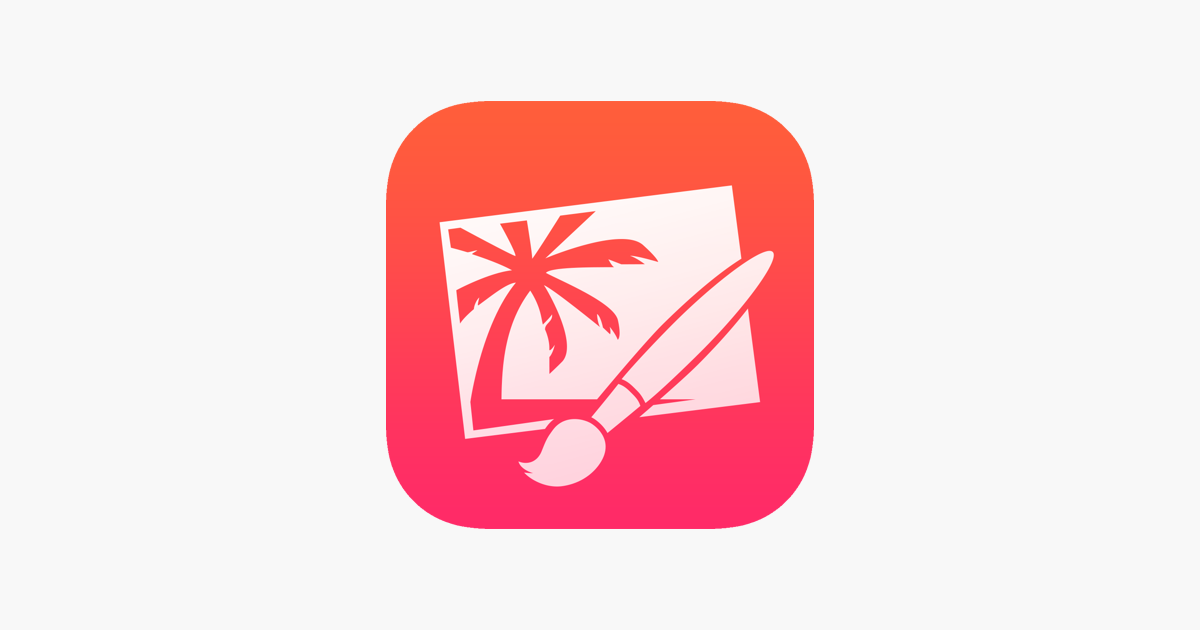
Snapseed
あとはSnapseedを使っています。
これはスマホでも使っているのですが、結構上質な写真補正を簡単に適用出来るので重宝しています。
主にTwitterへ上げるご飯の写真や、一部風景写真などで使っています。だいたいね、日常のご飯画像なんてホワイトバランスを上げて(赤み出して)、明るさとコントラストとシャドウを調整すればOKなのよ
とか言ってみたり。
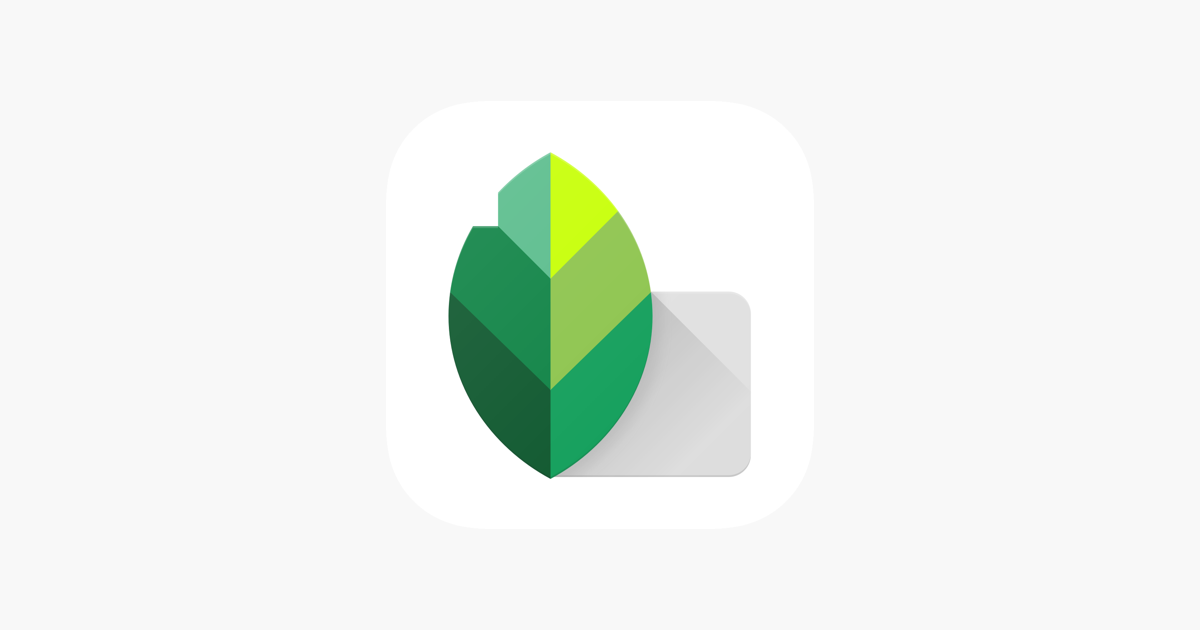
スマホでも使ってるので一応GooglePlay版も。
母艦とモバイル端末を繋ぐもの
いわゆるクラウドサービスですね。
昔からあるDropBoxなど色々なサービスがありますが、私がメインで使ってるのはOneDriveとGoogleDriveの2つだけですね。
マークダウンエディタも保存先が独自のクラウドなので言えなくもないですが、主だった文書や画像をやり取りしてるのは上記の2つになります。
OneDrive
私はOffice365を契約しているので1TBのクラウドスペースを提供してもらっています。
主に画像や動画をポイポイ入れ込んでいます。
全てを使い切る事はないのですが、スマホで撮った写真、iPadで撮ったスクショ、Windowsで切り抜いたスクショなどなんでもポイポイ入れてます。
ある程度溜まってきて、かつ「あんまり見なくなったな」と思ったらクラウドの断捨離でWindows母艦のHDDへデータを引っ越しします。
GoogleDrive
お次はGoogleDriveです。
こちらは主に文書系をポイポイしてます。
HSPストレス対策の記事でもご紹介しましたが、Googleフォームとスプレッドシートの組み合わせで自分の感情を認知するシステムを独自に編み出したりしているので、便利に使わせてもらっています。
ブログと直接関係するものは体重推移をグラフ化してブログに貼り付けてた時にスプレッドシートを活用してたくらいですね。
余談ですが
そろそろローカルのファイルサーバーがあっても良いなとは思ってます。
そんなRAIDとかまでしなくても良いんですけど、Linuxノートで外付けHDD使って数年おきにHDDまるごとお引越し、みたいな。
一応職場でSambaシステムを触らせてもらった事もあるので、やってやれない事は無いですしHSS(刺激追求型)の血がウズウズしてたりします。
さいごに
なんだか「近所のおばちゃんに呼び止められて興味のないことを延々聞かされたみたいな記事」になってしまいましたが、いかがだったでしょうか。
欲しい情報、要らない情報入り乱れた記事になっているかと思いますが、少しでも「有用だな」と思えるものがあったら幸いです。
これからも頑張りすぎずに継続出来る範囲で記事を投稿していきたいと思います。
それではまたの機会にお会いしましょう!
ブヒ!


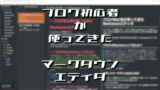


コメント